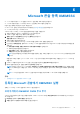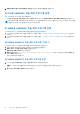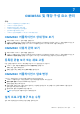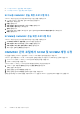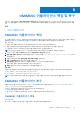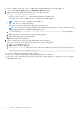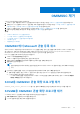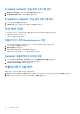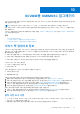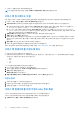Users Guide
Table Of Contents
- OpenManage Integration for Microsoft System Center Version 7.2.1 for System Center Configuration Manager and System Center Virtual Machine Manager Unified User’s Guide
- 소개 OMIMSSC
- OMIMSSC 구성 요소
- OMIMSSC의 시스템 요구 사항
- 배포 OMIMSSC
- OMIMSSC 라이센싱
- Microsoft 콘솔 등록 OMIMSSC
- OMIMSSC 및 해당 구성 요소 관리
- OMIMSSC 어플라이언스 백업 및 복구
- OMIMSSC 제거
- SCVMM용 OMIMSSC 업그레이드
- OMIMSSC 어플라이언스 재부팅
- OMIMSSC 어플라이언스에서 로그아웃
- 프로필 관리
- MSSC 콘솔을 이용한 디바이스 검색 및 서버 동기화
- OMIMSSC에서 보기
- 작동 템플릿 관리
- 운영 체제 배포 준비
- 작동 템플릿을 이용한 클러스터 생성
- OMIMSSC를 사용한 펌웨어 업데이트
- OMIMSSC 내 디바이스 관리
- 디바이스 프로비저닝 OMIMSSC
- 구성 및 배포
- 사용 사례
- 운영 템플릿 생성
- 설치 프로그램 폴더
- 운영 템플릿 할당
- 운영 템플릿 배포
- SCCM용 OMIMSSC 콘솔 확장 프로그램에 대한 Windows OS 구성 요소
- SCVMM용 OMIMSSC 콘솔 확장 프로그램에 대한 Windows 구성 요소
- SCCM/SCVMM용 OMIMSSC 콘솔 확장 프로그램에 대한 Windows가 아닌 운영 체제의 구성 요소
- 등록된 MSSC에서 검색
- 서버 프로필 가져오기
- 서버 프로필 내보내기
- LC 로그 보기
- LC 로그 수집
- 부품 교체
- 폴링 및 알림
- iDRAC 실행
- 입출력(I/O) 모듈 실행
- 동기화 오류 해결
- OMIMSSC를 등록된 Microsoft 콘솔과 동기화
- Azure Stack HCI 클러스터 배포
- 문제 해결 시나리오
- 관리에 필요한 리소스 OMIMSSC
- SCCM용 OMIMSSC 콘솔 확장 프로그램을 사용하기 위한 권한 확인
- SCVMM용 OMIMSSC 콘솔 확장 프로그램을 사용하기 위한 PowerShell 권한 확인
- 설치 및 업그레이드 시나리오 OMIMSSC
- OMIMSSC 관리 포털 시나리오
- 검색, 동기화, 인벤토리 시나리오 OMIMSSC
- 일반 시나리오 OMIMSSC
- 펌웨어 업데이트 시나리오 OMIMSSC
- 업데이트 소스 생성 오류
- 시스템 기본 업데이트 소스를 사용하여 FTP에 연결 실패
- 로컬 업데이트 원본에 대한 연결 테스트 실패
- DRM 업데이트 원본 생성 실패
- 펌웨어 업데이트 중 리포지토리 생성 실패
- OMIMSSC 업그레이드 또는 마이그레이션 후 비교 보고서 표시 실패
- 클러스터의 펌웨어 업데이트 실패
- 작업 큐가 가득 찼기 때문에 펌웨어 업데이트 실패
- DRM 업데이트 원본을 사용할 때 펌웨어 업데이트 오류
- 선택과 상관없는 구성 요소의 펌웨어 업데이트
- 펌웨어 업데이트 후 최신 인벤토리 정보 표시 실패
- 사용자 지정 업데이트 그룹 삭제 오류
- WinPE 이미지 업데이트 실패
- 빈도 업데이트 후 폴링 및 알림 벨 색상 변경
- OMIMSSC의 운영 체제 배포 시나리오
- OMIMSSC의 서버 프로필 시나리오
- OMIMSSC의 LC 로그 시나리오
- 부록
- 부록 2
- Dell EMC 지원 사이트에서 문서 액세스
새 OMIMSSC 어플라이언스에 이전 OMIMSSC 어플라이언스 데이터를 복원하려면 다음 단계를 수행합니다.
1. OMIMSSC 관리 포털에서 설정을 클릭한 다음 어플라이언스 복원을 클릭합니다.
2. 어플라이언스 데이터를 복원하는 데 사용할 수 있는 두 가지 옵션이 있습니다.
● Option 1: Restore using IP address
이 옵션은 OMIMSSC 버전 7.1, 7.1.1, 7.2에서 데이터를 복원하는 데 사용해야 합니다.
IP 주소에서 이전 OMIMSSC 어플라이언스의 IP 주소를 입력하고 복원을 클릭합니다.
노트: 데이터가 새 OMIMSSC 어플라이언스로 복원됩니다.
● 옵션 2: 맞춤 구성 CIFS 공유를 사용하여 복원
이 옵션은 7.2.1 릴리스 이후부터 데이터를 복원하는 데 사용해야 합니다
노트: CIFS 공유 액세스 자격 증명은 데이터베이스에 자격 증명 프로필로 저장됩니다. 추가 보안 조치용으로, 백업된
파일의 암호를 해독하기 위한 암호화 암호를 제공해야 합니다.
a. CIFS 공유 위치 경로는 \\<IP address or FQDN>\<folder name>\<filename>.tar.gz 형식으로 제공합니
다.
b. 드롭다운 메뉴에서 CIFS 공유에 대한 자격 증명 프로필을 선택합니다.
c. 파일 암호화 암호를 입력하고 복원을 클릭합니다.
복원 페이지가 자동으로 로그아웃됩니다.
3. OMIMSSC 어플라이언스가 재시작된 후 복원 상태를 보려면 다음을 수행합니다.
모든 서비스가 시작될 수 있도록 로그인하기 전에 몇 분 정도 기다리는 것이 좋습니다.
a. OMIMSSC 관리 포털에 로그인합니다.
b. 설정을 확장한 다음 로그를 클릭합니다.
c. dlciappliance_main.log 파일을 다운로드하고 성공적으로 복원되었다는 것을 나타내는 다음 메시지를 찾습니다.
Successfully restored OMIMSSC Appliance
기존 OMIMSSC 어플라이언스를 복원한 후 다음을 수행합니다.
● 기존 OMIMSSC 어플라이언스를 복원한 후 예약된 작업을 재생성하는 것이 좋습니다.
● 이전 버전의 OMIMSSC에서 내보낸 하이퍼바이저 프로필의 경우 프로필을 편집하여 ISO 파일 경로 및 Windows 자격 증명
프로필을 입력해야 합니다.
26
OMIMSSC 어플라이언스 백업 및 복구